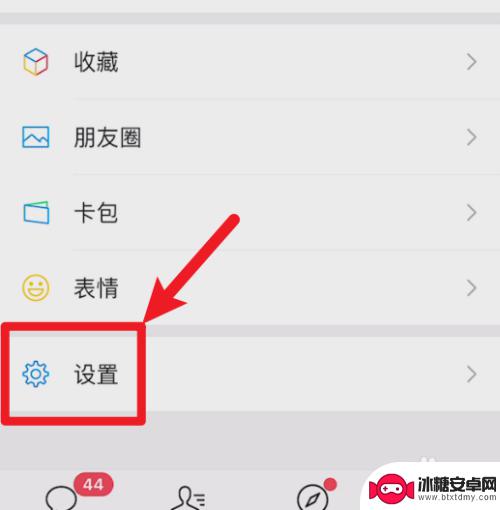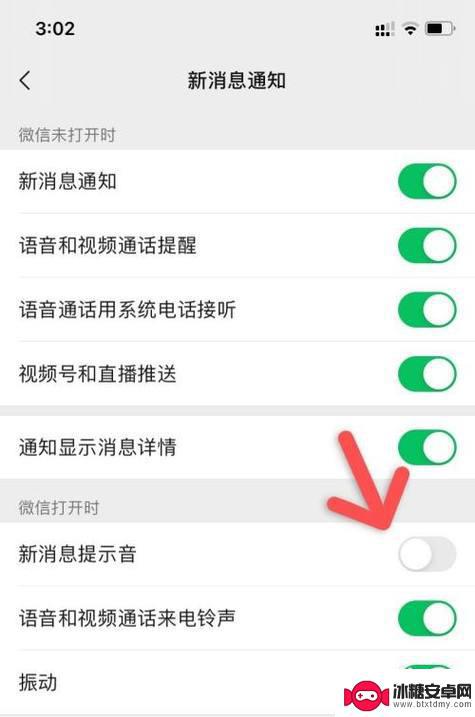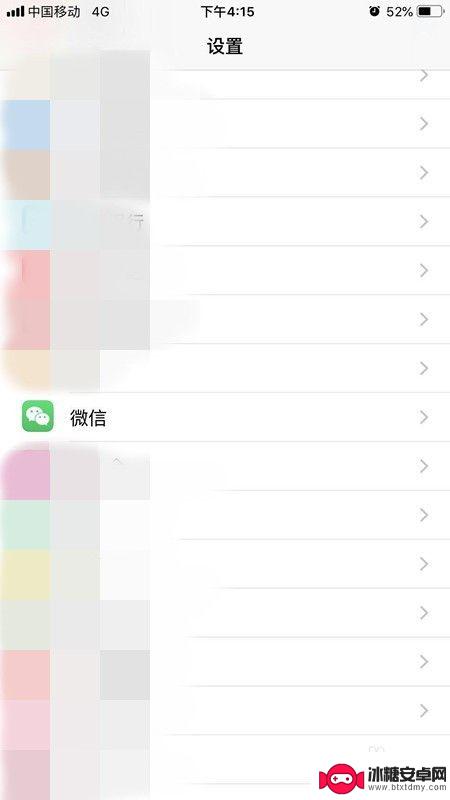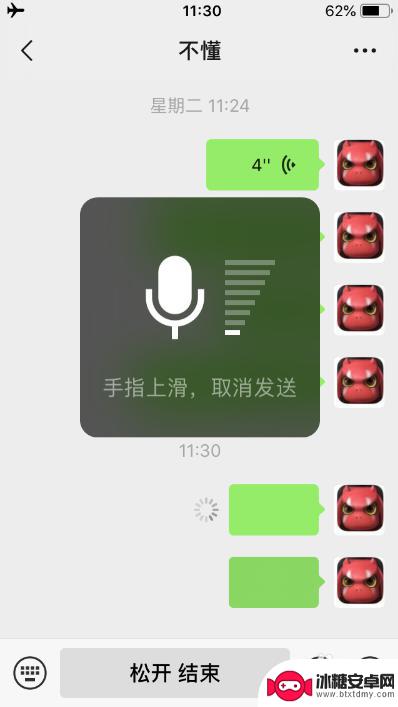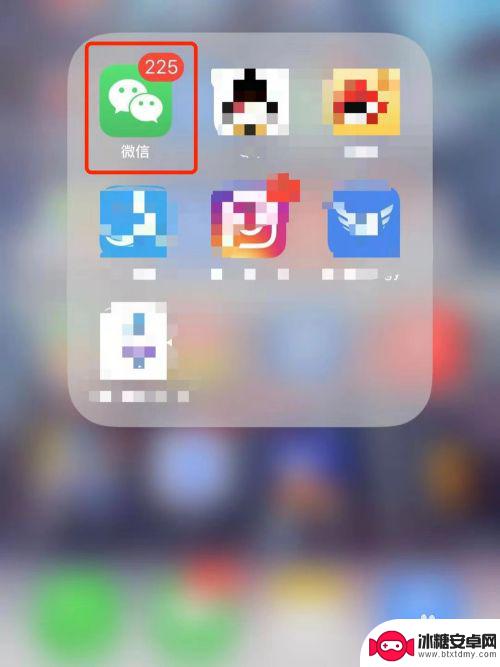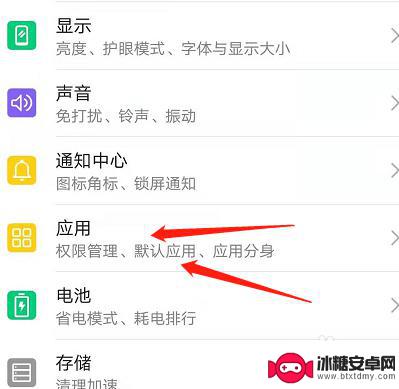苹果手机怎么微信没有声音 如何设置苹果手机微信新消息声音提醒
在现代社交通讯中,微信已成为人们生活中必不可少的一部分,有时候我们会发现苹果手机微信没有声音提醒,这给我们带来了不便和困扰。该如何设置苹果手机微信的新消息声音提醒呢?在本文中我们将为您详细介绍一些简单且有效的方法,让您再也不会错过微信消息的重要提示音。让我们一起来了解吧!
如何设置苹果手机微信新消息声音提醒
步骤如下:
1.首先要确保手机没有开启静音模式,打开手机看手机上方是否有静音标志。手机打开勿扰模式也是接受不到声音的,图标是月亮形状。
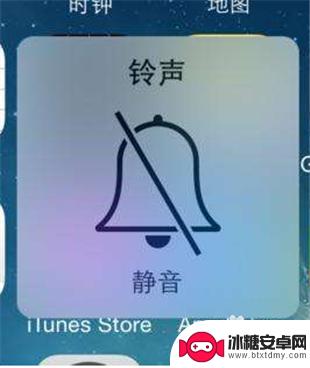
2.另外微信是有电脑版的,如果电脑上已经登录了微信号。这时手机上的微信是没有声音提示的,默认为静音,可以手动打开。
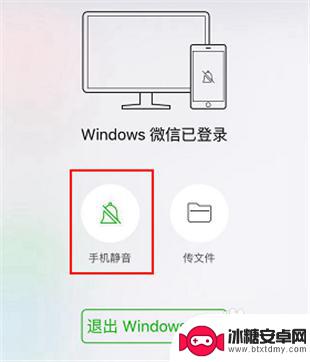
3.确保不是上面两种情况后,基本就是设置问题了。第一可能是微信中的设置问题,第二可能是手机中的设置问题。
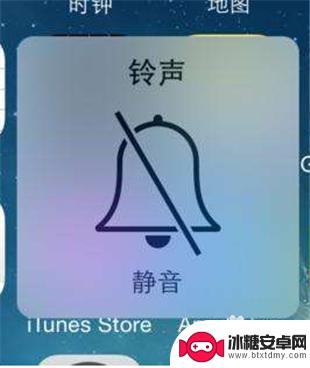
4.微信设置
1.打开微信,在首页中下方点击【我】选项,然后点击【设置】。
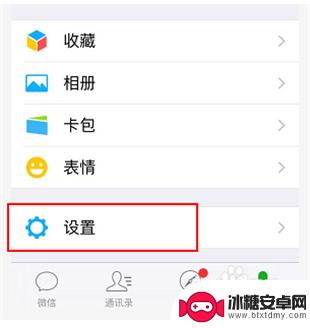
5.2.点击【新消息提示】。
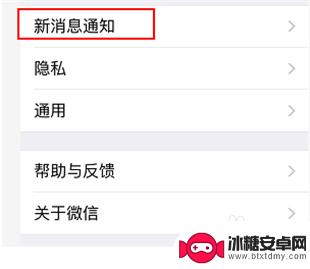
6.3.接下来会出现几种微信声音开启的选项,把【接受新消息通知】打开。
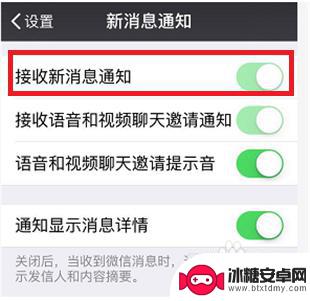
7.手机设置
1.打开手机中的【设置】选项,找到【微信】并点击。
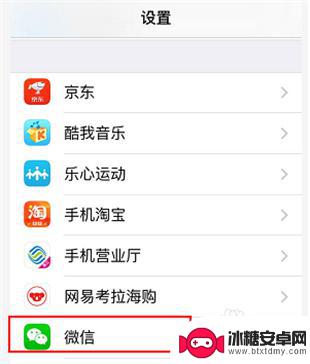
8.2.点击【通知】。
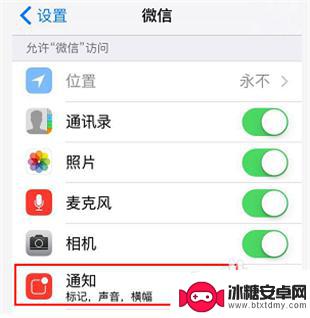
9.3.在通知界面中,把【允许通知】给打开。
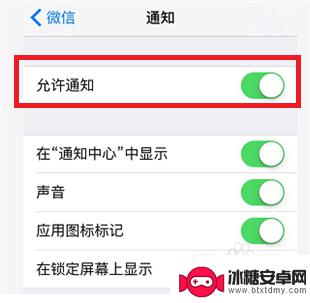
以上是关于苹果手机微信没有声音的全部内容,如果你遇到相同问题,可以参考本文介绍的步骤进行修复,希望对大家有所帮助。
相关教程
-
苹果手机微信消息提醒声音怎么设置 苹果手机微信声音设置步骤详解
苹果手机微信消息提醒声音怎么设置,苹果手机微信消息提醒声音是我们日常使用手机时非常重要的一项功能,它可以让我们第一时间收到微信消息的提醒,有时候我们可能会感到困惑,不知道该如何...
-
苹果手机微信收到消息没有声音是怎么回事 苹果手机微信没有声音提醒怎么办
近年来苹果手机已经成为了人们生活中必不可少的一部分,而微信作为一款常用的社交软件更是被广大用户所喜爱,有时候我们会遇到一个问题,就是收到微信消息时却没有声音提醒。这到底是怎么回...
-
iphone消息提醒声音怎么设置 iPhone微信消息提示音怎么换
随着手机的普及,消息提醒声音成为我们日常生活中不可或缺的一部分,在iPhone手机上,我们可以自定义消息提醒声音,包括微信消息提示音。想要让手机更个性化?想要区分不同的消息来源...
-
苹果手机微信没有音效怎么设置 苹果手机微信语音没声音怎么修复
苹果手机微信是我们日常生活中常用的通讯工具,然而有时候我们可能会遇到一些问题,比如微信语音没有声音的情况,当我们在使用苹果手机微信时发现语音消息没有声音,可能是因为设置问题或者...
-
苹果手机微信里怎么设置铃声 苹果手机微信铃声如何设置
苹果手机微信里如何设置铃声一直是许多用户关注的问题,在苹果手机微信中设置铃声其实非常简单,只需打开微信,点击右上角的我,进入设置页面,然后选择新消息提醒,在新消息提醒页面中选择...
-
手机如何息屏听声音提醒 微信消息锁屏无声音提示
当我们的手机在息屏状态下,我们往往会错过一些重要的通知和消息,特别是微信消息,但是有一些技巧可以让我们在手机息屏的情况下依然可以及时收到声音提醒。通过设置手机的通知提醒方式,我...
-
荣耀手机下载后怎么解锁 华为荣耀手机面部识别解锁步骤详细指导
华为荣耀手机作为一款备受用户青睐的智能手机,其面部识别功能为用户提供了更便捷的解锁方式,通过简单的设置和操作,用户可以轻松地利用面部识别功能解锁手机,保护个人隐私和信息安全。接...
-
华为手机设置键怎么设置 华为手机按键震动设置
华为手机作为一款备受欢迎的智能手机品牌,其设置键功能十分丰富,在日常使用中很多用户可能会遇到如何设置华为手机按键震动的问题。为了满足用户个性化的需求,华为手机提供了多种按键震动...
-
华为手机如何调整水印大小 华为手机如何设置水印
在如今社交网络盛行的时代,人们对于拍照的需求越来越大,水印作为一种保护图片版权的手段也越来越受到重视,而在华为手机中,调整水印的大小和设置水印都是非常简单的操作。通过简单的几步...
-
苹果手机如何位置设定 如何在苹果手机上设置定位功能
苹果手机是一款功能强大的智能手机,其中的定位功能更是为我们的生活带来了极大的便利,在苹果手机上设置定位功能非常简单,只需要进入设置,点击隐私选项,然后找到定位服务,打开即可。通...